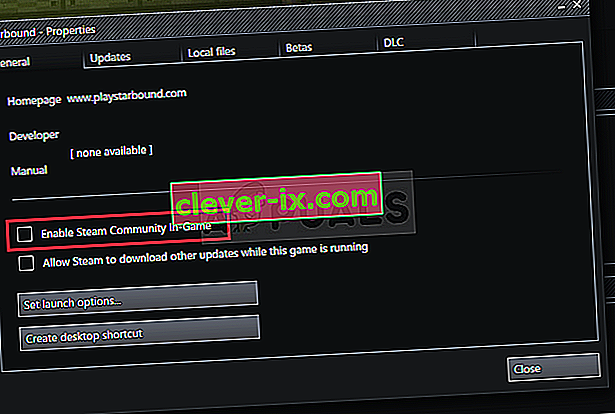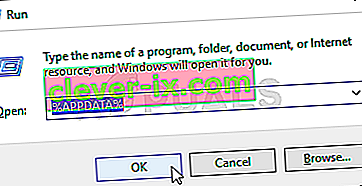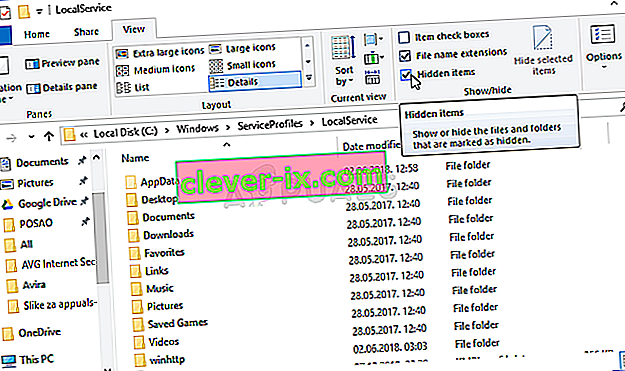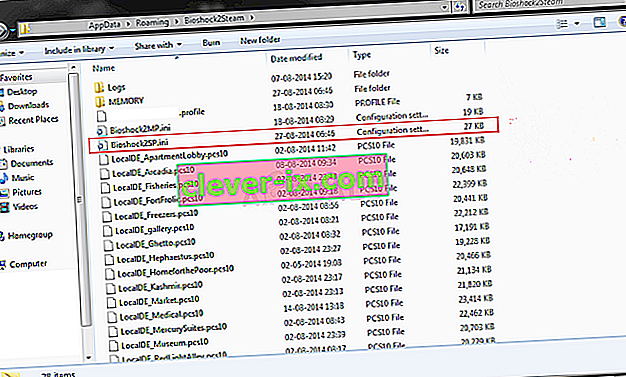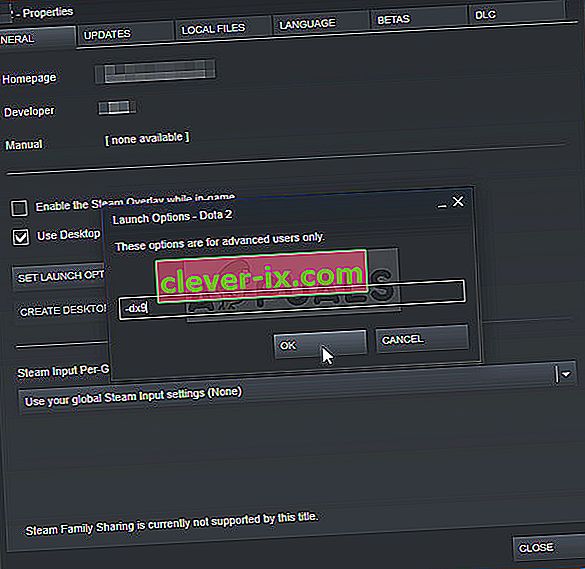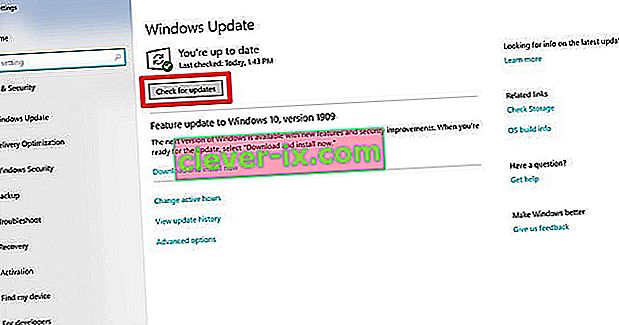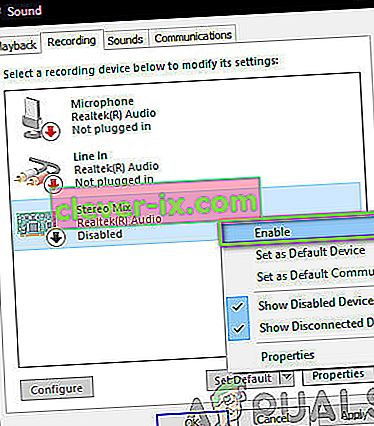Originálna hra BioShock bola vydaná v roku 2007, ale nová verzia vo vysokom rozlíšení bola vydaná v roku 2016 s názvom BioShock Remastered a na vaše obrazovky prinesie jedného z najoriginálnejších strieľačiek svojej doby, ktorý vyzerá lepšie ako kedykoľvek predtým. Mnoho používateľov sa však sťažovalo, že takmer nie sú schopní hrať hru kvôli neustálym zlyhaniam, ktoré zažívajú.

To je veľký problém, ale našťastie sa to ostatným hráčom podarilo vyriešiť pomocou metód uvedených nižšie. Veľa šťastia a pozorne postupujte podľa pokynov.
Čo spôsobuje zrútenie systému BioShock Remastered v systéme Windows?
Hra môže zlyhať pre najrôznejšie problémy. Vytvorili sme užší zoznam všetkých možných príčin, ktoré môžete vyskúšať. Určenie správnej príčiny vám môže pomôcť problém ľahšie vyriešiť, takže si ho nezabudnite pozrieť!
- Chýbajú oprávnenia správcu - Niektoré hry vyžadujú, aby ich hlavný spustiteľný súbor mal oprávnenia správcu, takže na vyriešenie problému ich nezabudnite poskytnúť.
- Steam Overlay - Je známe, že Steam Overlay spôsobuje problémy s pomerne málo hrami a hry BioShock sú s touto funkciou nekompatibilné. Skúste problém deaktivovať.
- Jadrá CPU - niekedy hra zápasí, keď sa pokúša spustiť herný engine na viacerých jadrách CPU. To je možné vyriešiť úpravou konfiguračného súboru.
- Nekompatibilita DirectX 10 - Používatelia nahlásili, že nemôžu spustiť hru na DirectX 10. Uistite sa, že vyskúšate použiť verziu DirectX 9.
- Pretaktovanie - Ak neustále bojujete s zlyhaním systému BioShock Remastered v systéme Windows, mali by ste sa pokúsiť prestať pretaktovať svoj grafický procesor, procesor alebo pamäť.
Riešenie 1: Spustite hru ako správca
Zdá sa, že poskytnutie oprávnenia správcu spustiteľnému súboru hry vyriešilo problém mnohých používateľov. Fungovalo to pri zlyhaniach, ktoré sa objavovali od prvého dňa, a stále to funguje s novšími verziami hry. Nezabudnite podľa pokynov uvedených nižšie spustiť BioShock Remastered ako správca.
- Vyhľadajte inštalačný priečinok hry manuálne kliknutím pravým tlačidlom myši na zástupcu hry na ploche alebo kdekoľvek inde a z ponuky vyberte možnosť Otvoriť umiestnenie súboru .
- Ak ste hru nainštalovali prostredníctvom služby Steam, otvorte jej odkaz na ploche alebo ju vyhľadajte v ponuke Štart jednoduchým napísaním slova „ Steam “ po kliknutí na tlačidlo Štart.
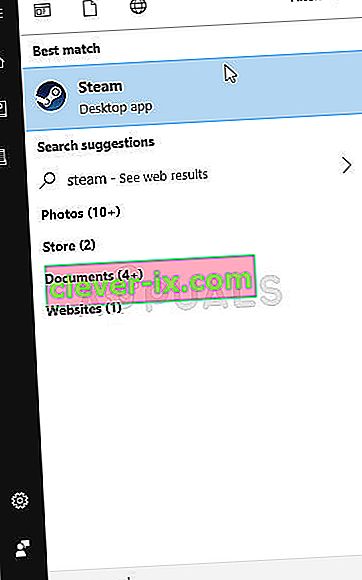
- Po otvorení klienta služby Steam prejdite na kartu Knižnica v okne služby Steam v ponuke v hornej časti okna a v zozname vyhľadajte položku BioShock Remastered .
- Pravým tlačidlom myši kliknite na ikonu hry v knižnici a v kontextovej ponuke, ktorá sa otvorí, vyberte možnosť Vlastnosti. Nezabudnite priamo v okne Vlastnosti prejsť na kartu Lokálne súbory a kliknite na tlačidlo Prehliadať miestne súbory.

- Vyhľadajte spustiteľný súbor BioShock Remastered v priečinku BioShock Remastered. Kliknite na ňu pravým tlačidlom myši a z kontextovej ponuky, ktorá sa zobrazí, vyberte možnosť Vlastnosti .
- Prejdite na kartu Kompatibilita v okne Vlastnosti a pred uložením zmien kliknutím na tlačidlo OK alebo Použiť začiarknite políčko vedľa možnosti Spustiť tento program ako správca .

- Uistite sa, že ste potvrdili všetky zobrazené výzvy, ktoré by vás mali vyzvať na potvrdenie voľby s oprávneniami správcu a hra by sa mala spustiť s oprávneniami správcu od nasledujúceho spustenia. Skontrolujte, či hra stále zlyháva!
Riešenie 2: Zakážte prekrytie parou
Steam Overlay obsahuje niečo, vďaka čomu sa BioShock jednoducho chce zrútiť. Je to zvláštny problém, pretože toto prekrytie je niekedy celkom užitočné pre herné funkcie, ale možno budete chcieť zvážiť jeho deaktiváciu iba pre túto hru. Spôsobuje to zlyhanie niektorých používateľov, ktorí si hru kúpili a nainštalovali prostredníctvom služby Steam.
- Otvorte Steam dvojitým kliknutím na jeho položku na ploche alebo vyhľadaním v ponuke Štart. Používatelia operačného systému Windows 10 ju môžu vyhľadávať aj pomocou Cortany alebo vyhľadávacieho panela, pričom obaja sú vedľa ponuky Štart v ľavej časti panela úloh!
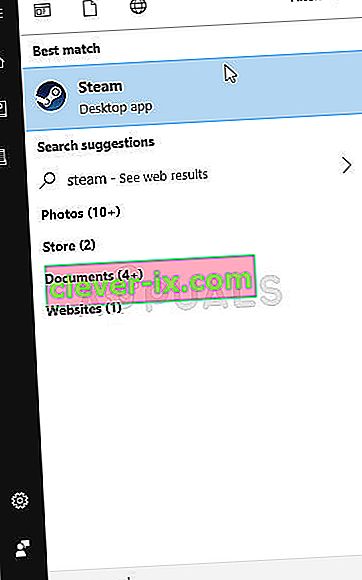
- Prejdite do knižnice karte v okne pary, a lokalizovať BioShock prerobený v zozname hier, ktoré vlastníte vo vašej knižnici.
- Pravým tlačidlom myši kliknite na záznam hry v knižnici a z kontextovej ponuky, ktorá by sa mala zobraziť, vyberte možnosť Vlastnosti . Zostaňte na karte Všeobecné v okne Vlastnosti a zrušte začiarknutie políčka vedľa položky „ Povoliť prekrytie parou počas hry “.
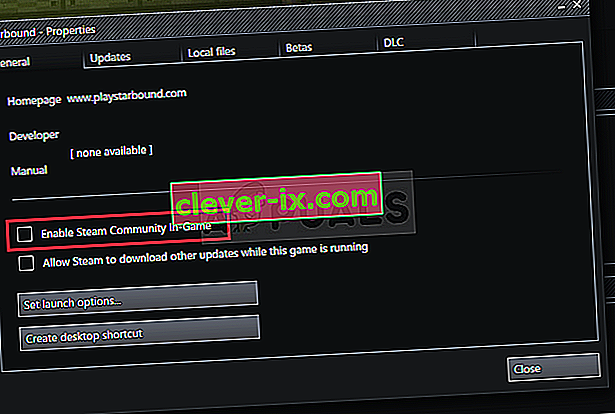
- Použite zmeny, ukončite hru a skúste hru spustiť. Skontrolujte, či program BioShock Remastered stále zlyháva po spustení alebo počas hrania.
Riešenie 3: Upravte konfiguračný súbor (zlyhanie pri uložení)
Ak sa problém objaví pri pokuse o uloženie hry, v konfiguračnom súbore BioShock Remastered sa nachádza riadok, ktorý by vám mal pomôcť vyriešiť zlyhanie. Súvisí to s počtom jadier CPU, ktoré by mal herný engine používať. Používatelia uviedli, že zníženie ich počtu z pôvodného sa im podarilo vyriešiť.
- Stlačte Kláves s logom Windows + R tlačidla kombinácia vyvolajte dialógové okno Spustiť . Nezabudnite do dialógového okna napísať „% appdata% “ a kliknutím na OK otvoríte toto umiestnenie v Prieskumníkovi súborov.
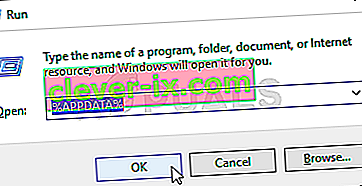
- Namiesto toho môžete tiež otvoriť Prieskumník súborov v počítači (otvorenie priečinka) a prejsť do priečinka manuálne. Najskôr vyhľadajte tento počítač na pravej navigačnej obrazovke po otvorení programu Prieskumník súborov a kliknite na svoj miestny disk.
- Prejdite na Používatelia >> AppData . Ak nevidíte priečinok AppData, dôvod je ten, že priečinok je predvolene skrytý a nevidíte ho bez zmeny určitého nastavenia v Prieskumníkovi súborov.
- V ponuke Prieskumníka súborov kliknite na kartu „ Zobraziť “ a v sekcii Zobraziť / skryť začiarknite políčko „ Skryté položky “. Prieskumník súborov bude teraz schopný zobraziť priečinok AppData, takže ho otvoríte dvojitým kliknutím. Otvorte priečinok Roaming .
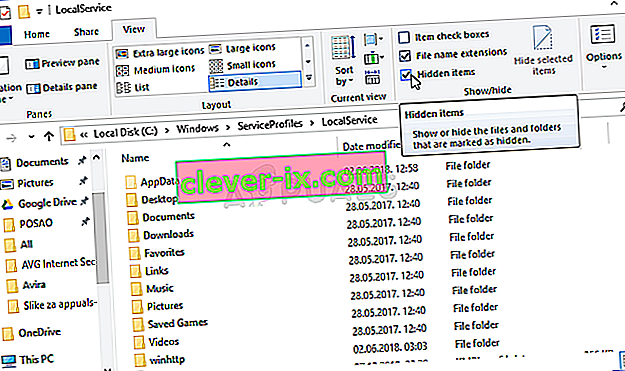
- Nájdite priečinok s názvom BioshockHD a otvorte priečinok Bioshock vo vnútri. Otvorte ho dvojitým kliknutím a pokúste sa vyhľadať súbor s názvom „BioshockSP.ini“. Dvakrát kliknite na otvorenie súboru a vyberte otvorenie v programe Poznámkový blok, ak sa program Poznámkový blok nespustí automaticky.
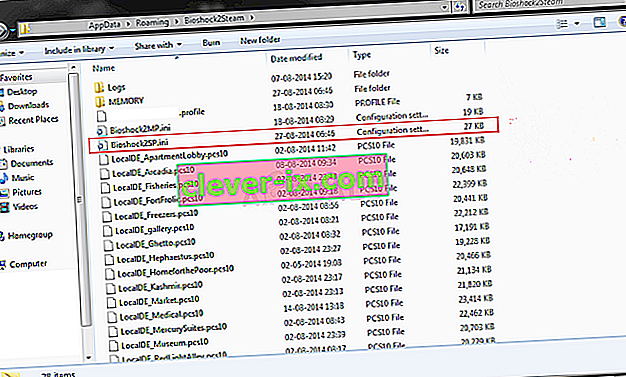
- Použite kombináciu klávesov Ctrl + F alebo kliknite na Upraviť v hornej ponuke a z rozbaľovacej ponuky vyberte možnosť Nájsť, čím otvoríte vyhľadávacie pole.
- Do poľa zadajte výraz „ HavokNumThreads “ a zmeňte hodnotu vedľa neho z predvolenej na jednu polovicu jeho veľkosti. Napríklad ak to bolo 4, zmeňte to na 2 .. Použite kombináciu klávesov Ctrl + S na uloženie zmien alebo kliknite na Súbor >> Uložiť a ukončite Poznámkový blok.
- Skúste znova spustiť hru a skontrolujte, či program BioShock Remastered po vykonaní týchto krokov stále zlyháva pri štarte.
Alternatíva : Existuje podobná metóda, ktorá používateľom pomohla zbaviť sa zlyhaní. V súbore .ini vyhľadajte riadok „ texturestreamingmemorylimit “ a zmeňte ho tak, aby zodpovedal VRAM vašej grafickej karty (napr. 6 GB karta >> 6144.000000). Vyhľadajte „ texturestreamingdistancelimit “ a nastavte ho na 10 000,000000.
Riešenie 4: Zastavte pretaktovanie
Chyba sa často objavuje, keď používatelia pretaktujú svoje GPU alebo CPU. Pretaktovanie je vec, pri ktorej používatelia menia maximálnu frekvenciu grafiky centrálneho procesora na hodnotu, ktorá je nad odporúčanou hodnotou nastavenou výrobcom vášho GPU. To môže vášmu počítaču poskytnúť značnú výhodu v oblasti výkonu a rýchlosti pri hraní videohier a vylepšiť ho vo všetkých ohľadoch.
Vrátenie frekvencie procesora do pôvodného stavu závisí od toho, aký softvér ste použili na prvé pretaktovanie. Zastavte blokovanie GPU a CPU a skontrolujte, či zlyhanie problému pretrváva.
Riešenie 5: Spustite hru pomocou rozhrania DirectX 9
Toto je určite jedna z najpopulárnejších metód medzi všetkými, ktoré sú k dispozícii online, pretože sa zdá, že hra jednoducho nebola úplne kompatibilná s DX10. Je to škoda, ale tieto zmeny môžete ľahko vrátiť, ak ste si hru stiahli cez Steam. Podľa nasledujúcich pokynov prinútite hru namiesto 10 používať DirectX9!
- Otvorte Steam v počítači dvojitým kliknutím na jeho položku na ploche alebo vyhľadaním v ponuke Štart. Používatelia systému Windows 10 ju môžu vyhľadávať aj pomocou Cortany alebo vyhľadávacieho panela, ktoré sú obe vedľa ponuky Štart.
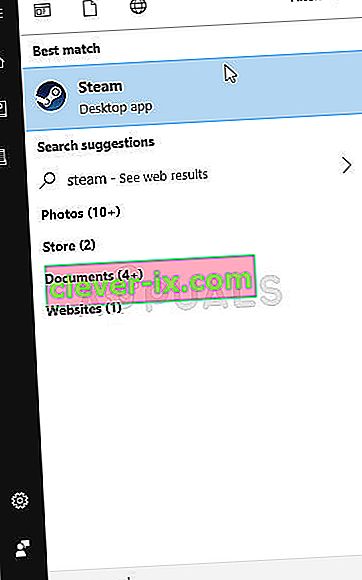
- Prejdite na kartu Knižnica v okne Steam nájdením karty Knižnica v hornej časti okna a vyhľadajte BioShock Remastered v zozname hier, ktoré máte v príslušnej knižnici.
- Pravým tlačidlom myši kliknite na ikonu hry v zozname a z kontextovej ponuky, ktorá sa zobrazí, vyberte možnosť Vlastnosti . Zostaňte na karte Všeobecné v okne Vlastnosti a kliknite na tlačidlo Nastaviť možnosti spustenia .
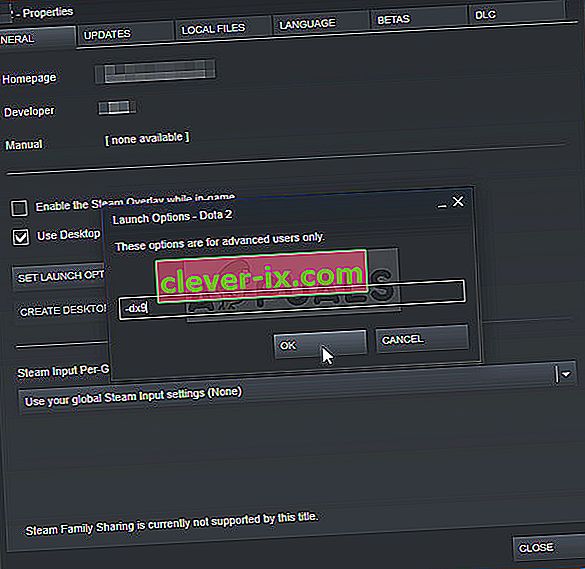
- Do pruhu zadajte „- dx9 “. Ak tam boli nejaké ďalšie možnosti, ktoré pravdepodobne používate, nezabudnite túto oddeliť čiarkou. Zmeny potvrďte kliknutím na tlačidlo OK.
- Skúste spustiť program BioShock Remastered na karte Knižnica a skontrolujte, či k zlyhaniu hry nedochádza tak často ako predtým.
Riešenie 6: Aktualizácia systému Windows na najnovšiu verziu
Ďalšou vecou, ktorú môžete vyskúšať, ak nefunguje žiadna z vyššie uvedených metód, je aktualizácia systému Windows na najnovšiu verziu. Existuje veľa prípadov, keď ak nie je aktualizovaný samotný Windows, existujú niektoré moduly, ktoré chýbajú a ktoré následne spôsobujú zlyhanie hry. To platí aj pre zastarané Windows.
- Stlačte Windows + R, do dialógového okna zadajte „ update “ a otvorte modul Windows Update.
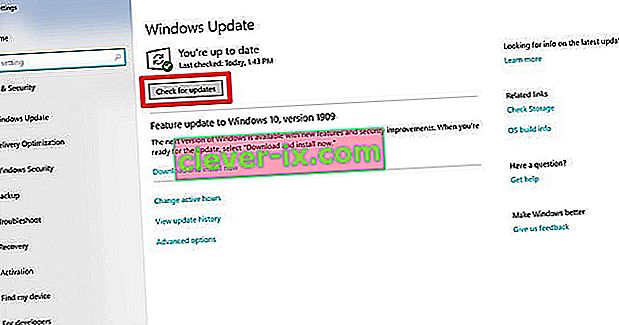
- Teraz kliknite na možnosť Skontrolovať dostupnosť aktualizácií a počkajte, kým systém Windows vyhľadá všetky dostupné aktualizácie.
- Po dokončení aktualizácie reštartujte počítač a skontrolujte, či je problém dobre vyriešený.
Riešenie 7: Povolenie stereofónneho mixu
Stereo Mix vám umožní nahrávať presne to, čo znel na vaše reproduktory, bez potreby akejkoľvek analógovej / digitálnej konverzie. Toto je veľmi dôležitý modul v operačnom systéme Windows, ktorý mnoho hier používa na svoju prevádzku alebo na ukladanie, aj keď nenahrávate zvuk. Od používateľov bolo niekoľko spätných väzieb, v ktorých uviedli, že povolenie tejto možnosti pre nich vyriešilo problém.
- Stlačte Windows + R, do dialógového okna zadajte „ control “ a stlačte Enter.
- Na ovládacom paneli prejdite na položku Hardvér a zvuk a potom na položku Spravovať zvukové zariadenia .
- Teraz prejdite na kartu Nahrávanie . Pravým tlačidlom myši kliknite na prázdne miesto a vyberte možnosť Zobraziť zakázané zariadenia .
- Keď sa ozve Stereo Mix , kliknite na ňu pravým tlačidlom myši a vyberte možnosť Povoliť .
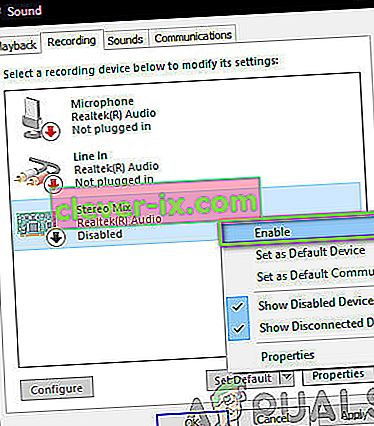
- Uložiť zmeny a ukončiť. Reštartujte počítač a skontrolujte, či je problém dobre vyriešený.
Ak všetky vyššie uvedené metódy nefungujú, môžete vyskúšať riešenie v službe Steam.